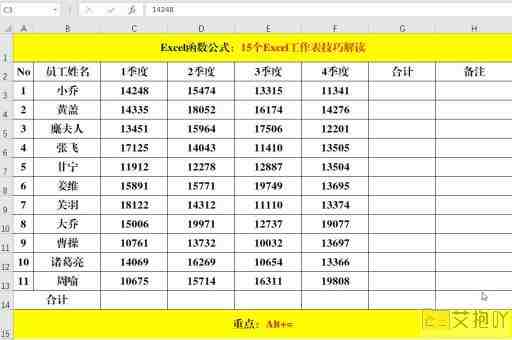身份证号在excel表格显示不正确
标题:excel表格中身份证号显示不正确的问题及解决方案
一、引言
在日常工作中,我们经常会遇到需要在excel表格中输入和处理身份证号码的情况。有些时候我们会发现,输入的身份证号码在excel表格中并不正确,这给我们的工作带来了困扰。本文将详细介绍这个问题的原因,并提供一些解决方法。
二、问题描述
当我们直接在excel单元格中输入身份证号码时,可能会出现以下几种情况:
1. 身份证号码中的某些数字被替换为星号()或问号(?)
2. 身份证号码前几位数字丢失
3. 身份证号码末尾的x消失,变为0或其他字符

这些问题都可能导致我们在后续的数据处理和分析过程中出现问题,影响工作效率。
三、原因分析
出现以上问题的原因主要有两个:
1. excel默认设置:excel为了保护用户隐私,默认将长串数字识别为电话号码或信用卡号码进行格式化处理。当输入超过11位的数字时,excel会自动将其转换为科学记数法,从而导致身份证号码显示不正确。
2. 字符类型错误:身份证号码是由数字和大写字母x组成的字符串,而excel默认的单元格格式是“常规”,在这种情况下,身份证号码会被识别为数值,导致其显示不正确。
四、解决方案
针对上述问题,我们可以采取以下措施来解决:
1. 改变单元格格式:选中需要输入身份证号码的单元格,右键点击选择“设置单元格格式”,在弹出的对话框中选择“文本”格式,然后重新输入身份证号码即可。
2. 先输入单引号(')再输入身份证号码:在需要输入身份证号码的单元格中先输入一个英文状态下的单引号,然后再输入身份证号码,这样可以强制excel将该单元格的内容识别为文本格式。
3. 使用数据有效性功能:选中需要输入身份证号码的单元格,点击菜单栏中的“数据”-“数据验证”,在“允许”下拉菜单中选择“文本长度”,然后在“数据”后的框中输入18,点击确定。这样就可以确保输入到该单元格的内容不超过18个字符。
五、结论
通过以上介绍,我们了解到excel表格中身份证号码显示不正确的主要原因和解决方法。只要掌握了这些技巧,我们就可以避免在处理身份证号码时出现不必要的麻烦,提高工作效率。


 上一篇
上一篇